Якщо Вам потрібно перевірити, оновити або видалити платіжні картки, збережені за допомогою функції автозаповнення Google Chrome, це легко зробити за допомогою налаштувань способу оплати прямо з браузера. Пояснюємо, як саме як це можна зробити.
Спочатку відкрийте Google Chrome на комп’ютері Mac, ПК або Linux. У будь-якому вікні Chrome натисніть кнопку з трьома вертикальними крапками у верхньому правому куті. У меню, що з’явиться, натисніть “Налаштування“.
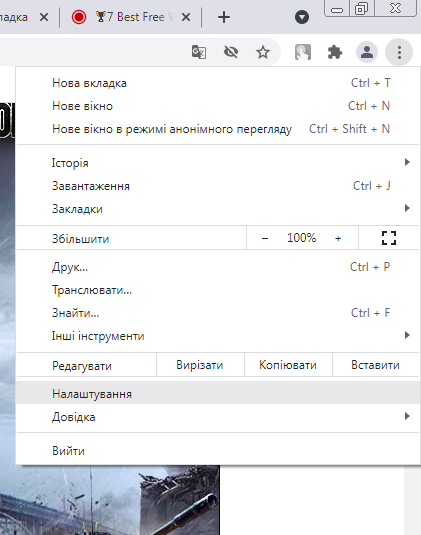
Відкриється вкладка “Налаштування”. Натисніть “Автозаповнення і паролі” на бічній панелі, а потім виберіть “Способи оплати”. Якщо Chrome раніше зберігав будь-які платіжні картки, вони будуть перелічені тут. Якщо картка пов’язана з Google Pay ви також побачите відповідну позначку біля неї.
Щоб побачити більше інформації про будь-яку картку, натисніть піктограму біля неї (вона виглядає як квадрат зі стрілкою всередині). У вікні “Google платіжний центр“, що відкриється, ви знову побачите список збережених платіжних карток, кожну з яких можна відредагувати або видалити. Також ви маєте можливіть додати нову картку, як спосіб оплати.
Якщо ви хочете, відредагувати дані картки, натисніть кнопку “Редагувати”. У вікні “Оновлення способу оплати”, яке з’явиться, Ви зможете побачити повний номер кредитної картки, термін її дії, ім’я на картці та псевдонім картки. Перебуваючи на екрані редагування картки, за необхідності можна змінити збережену інформацію картки або скопіювати та вставити інформацію в інше місце призначення. Завершивши внесення змін, натисніть “Зберегти”.
Або, якщо ви хочете видалити картку, збережену в Google Chrome, просто натисніть кнопку “Видалити” біля обраної картки.
Після цього закрийте вкладку “Налаштування”. Щоразу, коли вам потрібно буде знову звернутися до збережених карток, просто перегляньте Налаштування Google Chrome > Автозаповнення і паролі > Способи оплати.
Як не стати жертвою шахрайства під час продажу в Інтернеті: поради кіберполіції